修改此控制項目會使頁面自動更新
Apple Watch Ultra 使用手冊
- 歡迎使用
- 新功能
-
- Apple Watch Ultra 上的 App
- 開啟 App
- 整理 App
- 取得更多 App
- 報時
- 狀態圖像
- 控制中心
- 使用「專注模式」
- 調整亮度、文字大小、聲音與觸覺回報
- 查看及回應通知
- 變更通知設定
- 使用「智慧型疊放」來顯示適時小工具
- 管理 Apple ID
- 使用捷徑
- 查看在日照下的時間
- 設定「洗手」
- 將 Apple Watch Ultra 連接至 Wi-Fi 網絡
- 連接藍牙耳筒或喇叭
- 接手 Apple Watch Ultra 上的工作
- 使用 Apple Watch Ultra 解鎖你的 Mac
- 使用 Apple Watch Ultra 解鎖你的 iPhone
- 已配對的 iPhone 不在身邊的情況下使用 Apple Watch Ultra
- 在 Apple Watch Ultra 上設定和使用流動網絡服務
- 版權
在 Apple Watch Ultra 上查看天氣
使用 Apple Watch Ultra 上的「天氣」App ![]() 來追蹤當地及世界各地目前和之後的天氣概況。你可以輕鬆查看目前的天氣詳細資料,例如晴朗或多雲、氣溫、降水、風速、紫外線(UV)強度、能見度、濕度和空氣質素等。
來追蹤當地及世界各地目前和之後的天氣概況。你可以輕鬆查看目前的天氣詳細資料,例如晴朗或多雲、氣溫、降水、風速、紫外線(UV)強度、能見度、濕度和空氣質素等。
Siri:你可以使用 Siri 以快速提供天氣資料,只需講:「天氣點」或「檀香山聽日嘅天氣預測?」
查看當地天氣

在 Apple Watch Ultra 上使用「天氣」App ![]() ,你可以查看下列天氣測量指標:
,你可以查看下列天氣測量指標:
目前氣溫
概況(例如大致多雲)
當天最高和最低氣溫
降水
風速
紫外線指數
能見度
濕度
空氣質素
附註:空氣質素讀數無法在部份位置使用。
如你開啟「天氣」App 時,當地天氣未有顯示在 Apple Watch Ultra 上,請確定已開啟「定位服務」。在 Apple Watch Ultra 上開啟「設定」App ![]() ,點一下「私隱」,點一下「定位服務」,然後開啟「定位服務」。在 iPhone 上,前往「設定」 >「私隱與保安」>「定位服務」,點一下「天氣」,然後選擇一個選項。
,點一下「私隱」,點一下「定位服務」,然後開啟「定位服務」。在 iPhone 上,前往「設定」 >「私隱與保安」>「定位服務」,點一下「天氣」,然後選擇一個選項。
顯示天氣預報
在你的 Apple Watch Ultra 上從主畫面開啟「天氣」App
 。
。向下捲動一個畫面來顯示未來 24 小時的預報,包括天氣概況和氣溫。
再向下捲動一個畫面來顯示未來 10 日的預報。
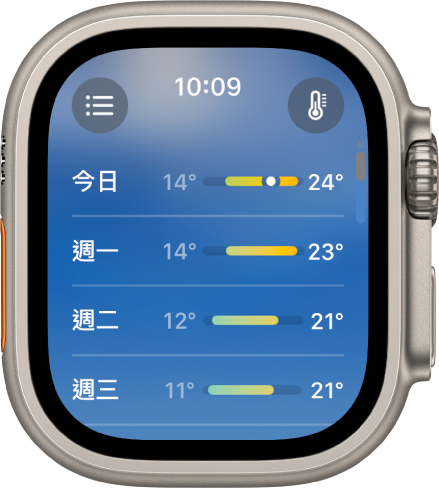
檢視個別天氣測量指標
你可以顯示氣溫、濕度和空氣品質等個別天氣指標的詳細資料,然後顯示單一測量指標的預報資料。
選擇測量指標:點一下右上方的
 ,然後選取一個測量指標,例如空氣質素。轉動數碼錶冠以只顯示該測量指標的預報資料。
,然後選取一個測量指標,例如空氣質素。轉動數碼錶冠以只顯示該測量指標的預報資料。循環瀏覽測量指標:點一下螢幕來循環顯示可用的測量指標。
查看天氣通吿

當預測到重要天氣事件時,「天氣」App 最上方可能會顯示通知。如要進一步了解該事件,點一下「進一步了解」。
附註:天氣通吿不適用於部份位置。
感謝您提供意見。